Cara Mengganti Tema di Windows 11 Tanpa Mengaktifkan Windows

Jika Anda baru saja mengunduh Windows 11 dan tidak dapat mengubah tema, berikut cara melakukannya tanpa mengaktifkan Windows 11.
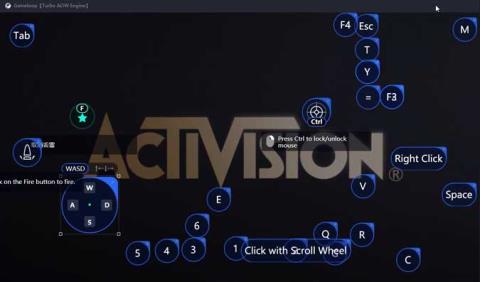
Call of Duty untuk Seluler dirilis pada 1 Oktober dan dengan cepat menjadi populer dengan lebih dari 20 juta penginstalan hanya dalam dua puluh empat jam . Saya pribadi tidak suka kontrol sentuh dan COD yang dikembangkan oleh Tencent mengikuti jejak PUBG dan tidak mengizinkan Anda menggunakan Gamepad. Saat mencari solusi, saya menemukan cara yang sah untuk bermain COD di PC menggunakan pengontrol. Mari kita periksa.
Mainkan Call of Duty: Seluler di Komputer
Solusi ini pada dasarnya adalah lingkungan virtual yang mensimulasikan smartphone. Sekarang, sebelum Anda menginstal emulator Android lainnya , saya harus memberi tahu Anda bahwa Call Of Duty hanya mendukung input sentuh dan Anda mungkin mengalami kesulitan menggunakan emulator. Emulator dari Gameloop dirancang khusus untuk memainkan game smartphone di PC dan Anda dapat mengelabui game agar berpikir bahwa Anda memainkannya di smartphone.
Mulailah dengan mengunduh penginstal dari situs web Gameloop dengan tautan ini. Setelah pengaturan di komputer Anda, itu akan memulai instalasi Mesin Virtual dan kemudian game. Dalam kasus saya, butuh waktu sekitar 20 menit pada koneksi 8 Mbps, sehingga ukuran file COD menjadi sekitar 1 GB, sedangkan berat emulator harus sekitar 3 GB.
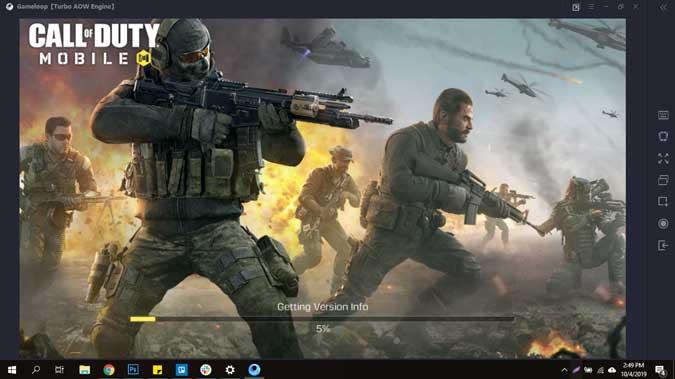
Setelah game diinstal, Anda akan mendapatkan Jendela dengan Tombol Putar. Klik Tombol Play dan game akan dimuat. Anda akan dapat mengontrolnya dengan keyboard dan mouse, seperti COD biasa.
Bagian terbaik dari emulator ini adalah Anda juga dapat memainkannya dengan Controller seperti DS4 dan Xbox Controller. Sementara Kontrol Keyboard dan Mouse sudah diprogram dalam aplikasi, Anda harus memetakan secara manual setiap tombol di Layar. Anda dapat melakukan ini dengan mengklik tombol kontrol keyboard di panel kanan dan memilih opsi Gamepad.
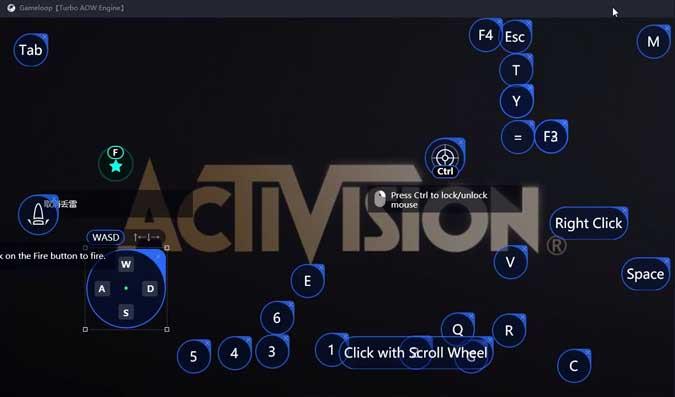
Saya bermain COD menggunakan Keyboard dan Controller dan keduanya bekerja dengan baik. Namun, seluruh permainan berjalan sangat berat dan menghabiskan sumber daya yang signifikan dari komputer Anda. Anda dapat masuk dengan akun Facebook Anda dan menyimpan kemajuan.
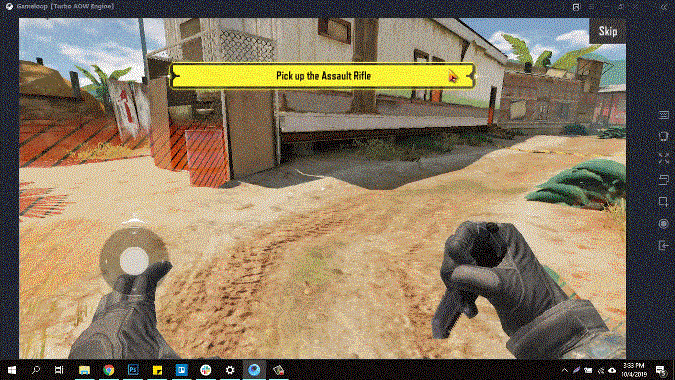
Meskipun saya lebih suka game ini di PC dan merupakan cara bermain yang sah, saya tidak yakin apakah Tencent dan Activision akan mengizinkan Anda memainkan game tersebut setelah mereka mengetahui bahwa game tersebut ditiru? Cobalah dan beri tahu saya pendapat Anda tentang metode memainkan Call of Duty di Seluler ini di komentar di bawah.
Jika Anda baru saja mengunduh Windows 11 dan tidak dapat mengubah tema, berikut cara melakukannya tanpa mengaktifkan Windows 11.
Panduan lengkap untuk memperbaiki Taskbar menghilang atau kesalahan yang hilang pada komputer Windows 10 Anda. Mungkin, itu bukan kesalahan!
Ingin mempercantik pengalaman Microsoft Edge? Baca posting di bawah ini untuk mempelajari tentang sepuluh tema Microsoft Edge terbaik.
Personalisasikan menu Mulai Windows 10 dengan membuat ubin khusus, Menu Mulai layar penuh, menonaktifkan Bing, menyematkan aplikasi dan halaman web, dll
Ingin memantau jaringan Anda? Lihat apa yang terjadi? Kami membandingkan beberapa alat monitor Jaringan untuk Windows dan di sini 5 pilihan teratas kami.
Cara Mengambil Screenshot Dengan Mouse Pointer di Windows 10
Apakah Anda ingin keluar dari ekosistem Outlook di Windows? Baca posting untuk mempelajari tentang lima alternatif Outlook teratas untuk Windows 10.
Apakah Anda menghadapi masalah menggunakan alat tangkapan layar default di Windows 11? Inilah cara Anda dapat memperbaiki Snip & Sketch yang tidak berfungsi di Windows 11.
Pandangan mendalam tentang bagaimana Command Prompt, PowerShell, dan Terminal berbeda satu sama lain dan bagaimana Terminal adalah langkah selanjutnya dalam evolusi.
Windows memiliki firewall built-in yang cukup kuat dan sangat dapat dikonfigurasi. Namun, firewall bawaan Windows hanya melakukan pemfilteran satu arah secara default. Untuk memperbaikinya, berikut adalah beberapa firewall gratis terbaik untuk Windows 10.






